Belarc Advisor er et af vores foretrukne gratis systeminformationsværktøjer. Det er hurtigt, nemt at bruge og giver dig en overraskende let fordøjelig rapport om, hvad dit computersystem består af.
En populær kategori, som Belarc Advisor udmærker sig i, er at levere softwarelicensoplysninger. Det betyder, at du kan bruge den til at finde den korrekte produktnøgle eller serienummer til dine installerede programmer.
Denne anmeldelse er af Belarc Advisor v11.5. Fortæl os venligst, om Belarc, Inc. har udgivet en nyere version, og vi endnu ikke har gennemgået opdateringen.
Belarc Advisor Basics
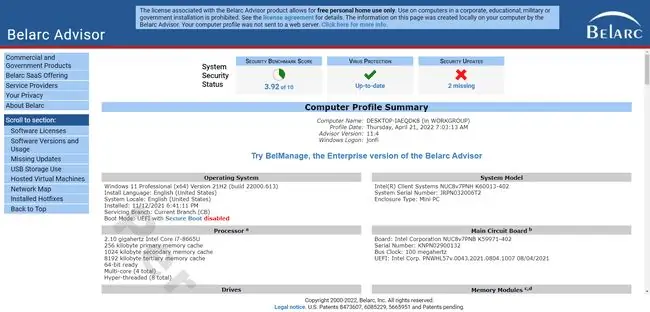
I lighed med andre systeminformationsprogrammer indsamler Belarc Advisor oplysninger om ting som enhver softwareinstallation, videokort, CPU, RAM, softwareopdatering samt bundkort og netværksoplysninger.
Belarc Advisor fungerer på 64-bit og 32-bit versioner af Windows 11, Windows 10, Windows 8 (inklusive Windows 8.1), Windows 7, Windows Vista og Windows XP.
Windows Server-operativsystemer understøttes også, inklusive Server 2022, 2019, 2016, 2012, 2008 R2, 2008 og 2003.
Se What Belarc Advisor Identifies-sektionen nederst i denne anmeldelse for alle detaljer om hardware- og operativsystemoplysninger, som du kan forvente at lære om din computer ved hjælp af Belarc Advisor.
Belarc Advisor fordele og ulemper
Der er lidt at ikke lide ved Belarc Advisor:
Fordele:
- Lille 4 MB downloadstørrelse og installationsfodaftryk
- Helt gratis
- Computeranalyse er meget hurtig i betragtning af de data, der indsamles
- Ingen værktøjslinjer, adware eller spyware inkluderet under installationen
- Resultater vises i din standardbrowser
- Kan nemt kopiere data ud af resultatsiden
- Computerprofil gemmes ikke online, kun lok alt (godt, hvis du er bekymret for privatlivets fred)
Ulemper:
- Ingen oversigtsside
- Ingen bærbar version (dvs. skal være installeret for at bruge)
- Computerprofil gemmes ikke online, kun lok alt (dårligt, hvis du nemt vil dele dine data eller vil have dem gemt i skyen)
Vores tanker om Belarc Advisor
Vi kan virkelig godt lide Belarc Advisor, og vi har brugt det i lang tid. Vi ville betragte det som det "originale" systeminformationsprogram. Vi er ikke bekendt med noget lignende program, der har været tilgængeligt og løbende forbedret, i noget nær det tidsrum, som Belarc Advisor har været. Vi brugte det helt tilbage i Windows 95 dage!
Det er selvfølgelig fantastisk, at det er et helt gratis program, men det er slet ikke derfor, vi elsker det så højt. Belarc Advisor er hurtig, præcis og producerer mere detaljeret information, end mange lignende programmer, hvoraf nogle tør betale for et lignende funktionssæt.
Hvis du har brug for et program, der hurtigt og præcist kan producere detaljerede oplysninger om din computer, er Belarc Advisor et glimrende valg. Vi vil også anbefale, at du bruger Belarc Advisor til ethvert produktnøglebehov, du måtte have, især til Microsoft Windows- og Microsoft Office-licenser.
Der er et par brugeranmeldelser af Belarc Advisor, der tyder på, at programmet ikke finder den rigtige Windows-produktnøgle, men vær opmærksom på, at disse ikke er reelle problemer med dette værktøj, men i stedet er uheldige resultater af specifikke Windows opsætninger.
Hvad Belarc-rådgiver identificerer
- Grundlæggende detaljer som navn, sprog og installationsdato for Windows, samt computerens mærke og model, hvis tilgængelig, og om du har virusbeskyttelse eller ej
- CPU(s) installeret på dit bundkort
- Bundkortmærke, model og serienummer plus BIOS-data
- Harddisk- og optiske drevdata, inklusive total kapacitet og ledig plads, samt volumendetaljer såsom drevbogstav og filsystem
- Samlet mængde RAM plus antal installerede moduler
- Kortlagte netværksdrev
- Lokale bruger- og systemkonti, tidsstempler for sidste logon og låst/deaktiveret status
- Installerede printere og hvilken port hver bruger
- Lagringscontrollere
- Videokort og monitors mærke, model og serienummerdata
- USB, eSATA og lignende controllerdata
- Lydkort eller anden lydhardware
- Anti-malware program installeret program og definition versionsdata, sidste scannings tidsstempel og nuværende status
- Gruppepolitikdata
- Servicemærke for computermodellen og muligvis et supportlink til producentens websted
- Netværk, Bluetooth og anden kommunikationshardware og protokoldata
- Liste over andre hardwareenheder
- Enhedsnavn, serienummer og første og sidst brugte tidsstempel for USB-lager brugt inden for de seneste 30 dage
- Hvis UEFI-starttilstanden er aktiveret eller deaktiveret
- Virtuelle maskindata inklusive tidsstempel
- Lokale IP-adresser, enhedstype, enhedsdetaljer og enhedsroller for aktuelt tilsluttede netværksenheder
- Liste over opdateringer fra Microsoft, Adobe, Apple og andre leverandører, der ikke er installeret
- Liste over produktnøgler og serienumre, der bruges til at installere programmerne og operativsystemet
- Liste over installerede programmer inklusive versionsnumre og generel tidsramme for sidste brug
- Liste over tidligere installerede opdateringer fra Windows Update






